Aflați cel mai simplu mod de a șterge toate descărcările din Chrome și cum să configurați Chrome pentru a șterge întotdeauna automat descărcările.
De câte ori descărcați ceva în Chrome, acesta este afișat automat în Istoricul descărcărilor. Acest lucru vă ajută să urmăriți progresul descărcării și să deschideți descărcările finalizate cu doar câteva clicuri. În plus, fila Istoricul descărcărilor vă ajută să urmăriți toate descărcările anterioare pe o singură pagină. Deși acesta este un lucru bun, pot exista momente în care trebuie să ștergeți toate intrările de descărcare din browserul Chrome. Din fericire, Chrome vă permite să ștergeți istoricul descărcărilor cu doar câteva clicuri.
În acest ghid rapid și ușor, vă voi ghida prin pașii pentru a șterge manual toate descărcările și vă voi arăta cum să îl configurați pentru a șterge întotdeauna istoricul descărcărilor automat. Să începem.
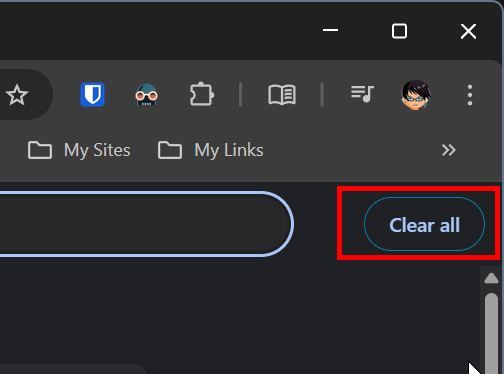 Before&s2C3=1> Porniți
Before&s2C3=1> Porniți
Ștergerea listei de descărcări sau a istoricului descărcărilor nu șterge fișierele descărcate efectiv.
Ștergeți istoricul descărcărilor în Google Chrome
Deschideți browserul Chrome. Faceți clic pe „Meniu” (trei puncte verticale) din colțul din dreapta sus. Selectați „Opțiunea „Descărcări”. butonul. Cu asta, ați șters istoricul descărcărilor în Chrome.
Un sfat rapid: puteți apăsa și comanda rapidă „Ctrl + J” pentru a deschide fila Descărcări.
Ștergeți întotdeauna automat istoricul descărcărilor în Chrome
Pentru a șterge întotdeauna istoricul descărcărilor, trebuie să utilizați o extensie gratuită. Din păcate, nu există nicio opțiune încorporată pentru a face acest lucru.
Mai întâi, deschideți browserul Chrome. Mergeți la această pagină de extensie și faceți clic pe butonul „Adăugați în Chrome“.

Acțiunea de mai sus afișează dialogul de instalare. Faceți clic pe butonul „Adăugați extensie” din acesta.
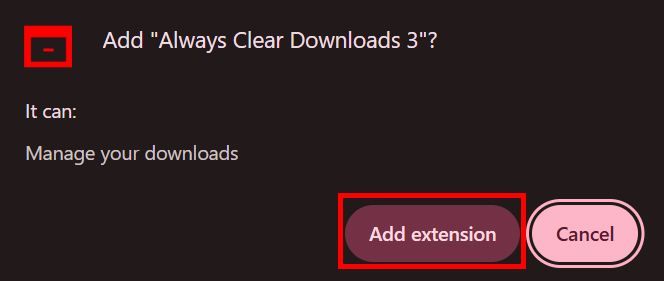
De îndată ce faceți clic pe butonul, extensia este instalată în browser. În mod implicit, este ascuns în meniul Extensii. Pentru a vedea extensia instalată, dați clic pe pictograma „Extensii” de lângă bara de adrese. Pentru a afișa întotdeauna extensia, dați clic pe pictograma „Fixați”.
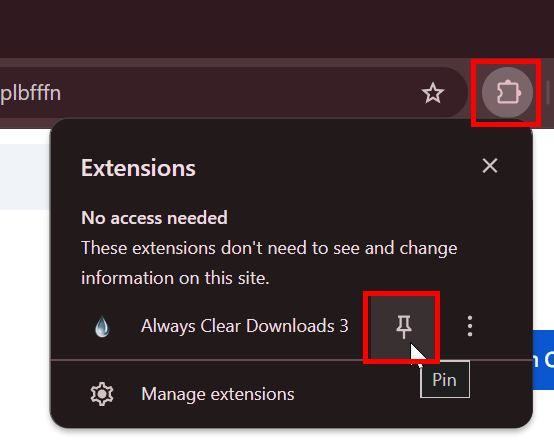
După instalarea extensiei, aceasta șterge automat istoricul descărcărilor dvs. la fiecare cinci secunde.
Pentru a modifica cât de mult timp după ce vă descărcați istoricul.
extensia așteaptă înainte de a șterge lista, faceți clic pe pictograma „Extensii” de lângă bara de adrese, faceți clic pe pictograma „Mai multe opțiuni” (trei puncte verticale) de lângă numele extensiei și selectați „Opțiuni“.
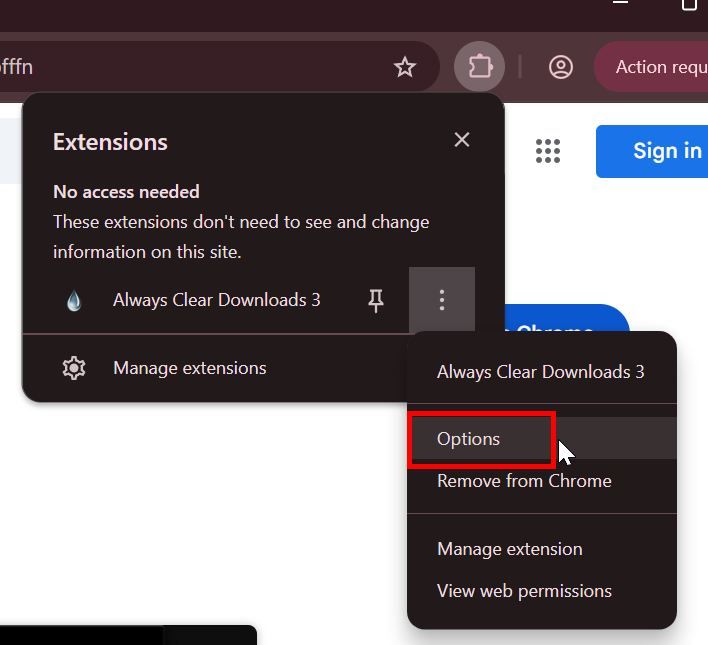
Acum, introduceți numărul de secunde pe care doriți să îl descărcați pe lista și să faceți clic pe lista de descărcare. „Salvează“. De exemplu, dacă doriți să aștepte 30 de minute, introduceți „1800″.
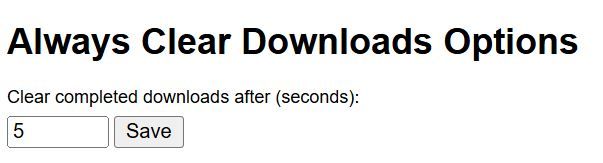
—
Asta este tot. Este atât de simplu să ștergi întotdeauna descărcările în Chrome. Dacă aveți întrebări sau aveți nevoie de ajutor, comentați mai jos. Voi ajuta cu plăcere.

